Kako poslati Spotify popis za reprodukciju
Što treba znati
- Pošaljite popis za reprodukciju klikom na popis za reprodukciju u Spotifyju, a zatim klikom na tri točke ispod njegovog naziva > Dijeli > Kopiraj vezu na popis za reprodukciju.
- Na telefonu pošaljite vezu tako da dodirnete popis za reprodukciju, tri točke, podijelite i odaberete način dijeljenja.
- Kopiranje veze puristički je način za to s dijeljenjem putem aplikacija mijenja način na koji se veza širi.
Ovaj vas članak uči kako poslati Spotify popis za reprodukciju nekome putem aplikacije za razmjenu poruka ili e-pošte, kao i sva ograničenja uključena u proces.
Kako nekome poslati popis pjesama?
Ako želite podijeliti Spotify popis za reprodukciju tako što ćete svom prijatelju poslati poveznicu na njega, Spotify je to učinio prilično jednostavnim i na desktop aplikaciji i na aplikaciji za pametni telefon. Evo kako nekome poslati popis za reprodukciju putem aplikacije Spotify za stolno računalo.
Otvorite Spotify.
-
Kliknite popis za reprodukciju koji želite podijeliti.
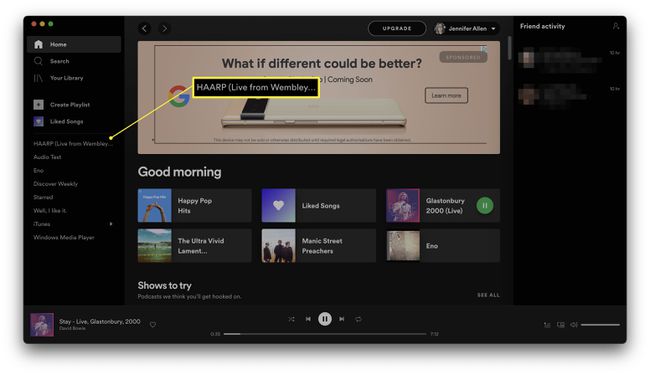
-
Kliknite na tri točke ispod njegovog naziva.
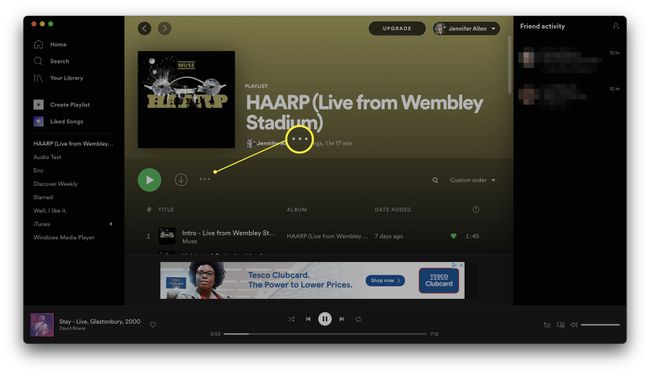
-
Lebdjeti iznad Udio.

-
Klik Kopiraj vezu na popis za reprodukciju.

Veza je sada kopirana u vaš međuspremnik.
Sada možete zalijepiti vezu u e-poštu ili bilo gdje drugdje na vašem PC-u ili Macu.
Kako mogu podijeliti Spotify playlistu sa svog telefona?
Ako želite podijeliti Spotify popis za reprodukciju putem telefona, postupak je malo drugačiji. Evo kako podijeliti Spotify vezu i poslati je ljudima putem svog pametnog telefona.
Otvorite Spotify.
Dodirnite Vaša knjižnica.
Pomaknite se prema dolje da biste pronašli popis za reprodukciju ili dodirnite Popisi za reprodukciju da ih pogledate.
-
Dodirnite popis pjesama koji želite podijeliti.

Dodirnite tri točke ispod njegovog imena.
Dodirnite Udio.
-
Odaberite kako želite podijeliti popis za reprodukciju s opcijama za kopiranje veze, dijeljenje putem WhatsAppa, Facebooka, Instagrama, poruka i još mnogo toga. Opcije se razlikuju ovisno o aplikacijama koje ste instalirali.
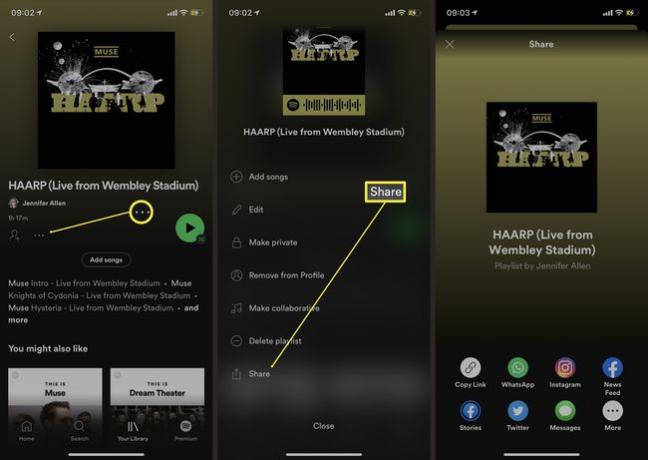
Dodirnite tri točke da biste pronašli više opcija o tome gdje podijeliti.
Što čini klik na Spotify playlistu?
Ako nekome kopirate i zalijepite vezu na Spotify, mogli biste se zapitati što to zapravo znači za primatelja.
Klikom na vezu na radnoj površini, popis za reprodukciju otvara se u prozoru preglednika, a primatelj ga može otvoriti u Spotifyju ako želi više opcija. Klikom na vezu na pametnom telefonu automatski se otvara aplikacija Spotify i počinje je reproducirati.
Tko može primiti vezu na Spotify playlistu?
Bilo tko! Iako je koncept najprikladniji za dijeljenje s prijateljima i obitelji, kopiranje veze znači da je možete zalijepiti bilo gdje. Možete ga objaviti na web-mjestu, svom Twitter računu ili drugom otvorenom računu na društvenim mrežama ili bilo gdje drugdje koje vam padne na pamet.
Postoje li ograničenja za dijeljenje putem mobilne aplikacije?
Ovisno o tome kako dijelite svoj popis za reprodukciju Spotify putem telefona, vaše opcije mogu varirati. Na primjer, dijeljenje putem Twittera koristi vezu i automatski stvoreni tweet povezan sa Spotifyjem, dok Facebook šalje sliku u aplikaciju Facebook s prilagođenim gumbom Play on Spotify. Eksperimentirajte da vidite što vam najbolje odgovara.
U konačnici, kopiranje i lijepljenje veze daje vam najveću kontrolu nad načinom na koji dijelite popis za reprodukciju.
Pitanja
-
Kako mogu poslati Spotify playlistu nekome tko nema Spotify račun?
Iako vezu na Spotify popis za reprodukciju možete podijeliti s bilo kim, trebat će im Spotify račun za slušanje popisa za reprodukciju. Ili neka primatelj stvori besplatan Spotify račun ili neka razmisli o korištenju mrežnog pretvarača kako bi se popis za reprodukciju mogao reproducirati na drugoj usluzi. Primjeri uključuju Deezer i Grooveshark.
-
Kako mogu poslati zajednički popis za reprodukciju na Spotify?
Koristeći Spotify na radnoj površini, desnom tipkom miša kliknite bilo koji popis za reprodukciju koji ste već stvorili i odaberite Zajednički popis za reprodukciju. Podijelite popis za reprodukciju klikom Više (tri točkice) > Udio > Kopiraj vezu na popis za reprodukciju, a zatim pošaljite vezu prijateljima kako bi mogli doprinijeti popisu za reprodukciju. U mobilnoj aplikaciji dodirnite Knjižnica, dodirnite popis za reprodukciju koji želite učiniti zajedničkom, dodirnite Dodajte osobu ikona > Učinite suradnju, a zatim podijelite popis za reprodukciju.
